Könnyű és gyors Android Root útmutató

Miután rootoltad az Android telefonod, teljes rendszerhozzáférésed lesz, és számos olyan alkalmazást futtathatsz, amelyek root hozzáférést igényelnek.
Ha már elég régóta használsz Android telefont, valószínűleg már ismered és használod is annak számos funkcióját. Azonban valószínűleg vannak olyan rejtett funkciók is, amelyekről nem tudsz. Ezeknek a funkcióknak az ismerete nagyban megkönnyítheti a mindennapjaidat.
1. Nyújtsa ki a feloldást
A képernyőzár beállítása elengedhetetlen a telefon és az adatok védelme érdekében. Ugyanakkor azzal a kellemetlenséggel jár, hogy minden alkalommal fel kell oldani a készüléket, amikor használni kell. Itt jön jól az Extend Unlock (korábban Smart Lock) funkció.
A Feloldás kiterjesztése egy olyan funkció az Android 14- ben , amely lehetővé teszi, hogy a telefon bizonyos körülmények között feloldva maradjon, például amikor otthon vagy, vagy egy adott Bluetooth-eszközhöz csatlakozol. Így nem kell ismételten feloldanod a biometrikus adataiddal, PIN-kódoddal vagy képernyőjelszavaddal.
A Kiterjesztett feloldás beállítása egyszerű. A legtöbb Android telefonon elérhető a Beállítások alkalmazás Biztonsági és adatvédelmi beállításai alatt. Egyes telefonon, például a Samsung telefonokon azonban a Zárolási képernyő és az AOD beállításaiban kell megtalálni.
Nyisd meg a Beállításokat, és keresd meg a Feloldás kiterjesztése lehetőséget . Hitelesítsd magad, amikor a rendszer kéri, és koppints a Rendben gombra . Most válaszd ki a kívánt Feloldás kiterjesztése lehetőséget, és állítsd be a képernyőn megjelenő utasításoknak megfelelően.
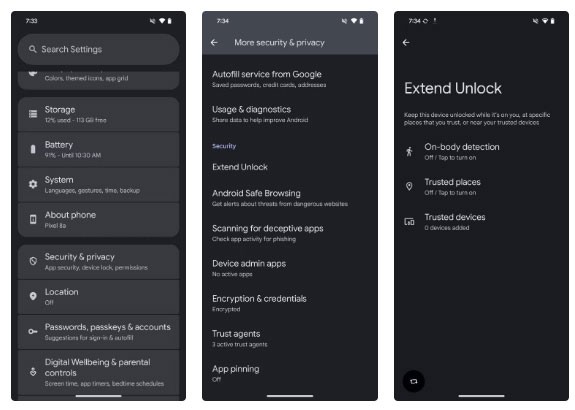
2. Értesítési előzmények
Könnyű lemaradni a fontos értesítésekről, vagy véletlenül kitörölni őket ellenőrzés előtt, különösen akkor, ha túl sok alkalmazás küld értesítéseket percenként. Szerencsére a legtöbb Androidos telefon rendelkezik Értesítési előzmények funkcióval, ami megmenti a helyzetet.
Az Értesítési előzmények segítségével áttekintheti az elmulasztott vagy törölt értesítéseket Android-telefonján, így nem marad le a fontos kommunikációról vagy frissítésekről. Ezt úgy teszi, hogy naplózza az elmúlt 24 órában a telefonjára érkezett összes értesítést, beleértve a törölteket is. Ezután a Beállítások alkalmazáson keresztül érheti el ezeket az értesítéseket, és rájuk koppintva megnyithatja őket a megfelelő alkalmazásban.
Az Értesítési előzmények a legtöbb telefonon az Értesítési beállítások között találhatók . Engedélyezéséhez lépjen a Beállítások menüpontra, és válassza az Értesítések vagy az Értesítések és gyorsbeállítások lehetőséget (OnePlus telefonokon). Keresse meg az Értesítési előzmények lehetőséget, és kapcsolja be az Értesítési előzmények használata vagy az Értesítési előzmények feliratú kapcsolót .
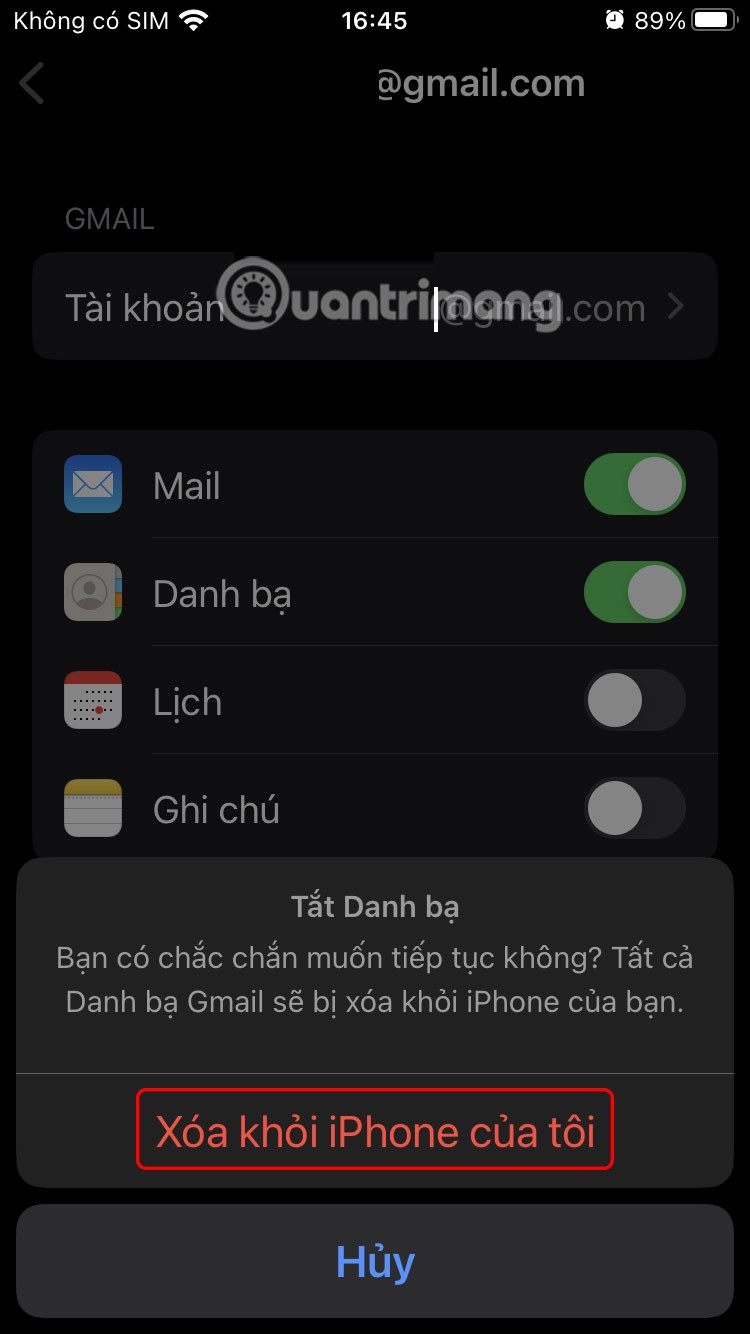
3. Gyorsérintés
A Gyorskoppintás az egyik kedvenc funkcióm a Pixel telefonokon. Lényegében a telefon hátulját egy virtuális gombbal alakítja át, amelyet dupla koppintással különféle műveleteket hajthatsz végre, hasonlóan az iPhone Visszakoppintás funkciójához.
Például, ha sok képernyőképet készítesz, beállíthatod a Gyorskoppintást képernyőképek készítéséhez, így megkímélhetsz magadtól a képernyőkép gombkombinációjának megnyomásától, ami elég nehézkes lehet. Hasonlóképpen használhatod kedvenc digitális asszisztensed meghívására, a zseblámpa bekapcsolására vagy a legutóbbi alkalmazások elérésére. Vagy ha van egy alkalmazás, amit gyakran használsz, hozzárendelheted egy Gyorskoppintás gesztushoz, hogy bárhonnan megnyisd.
A Gyorskoppintás engedélyezése és beállítása Pixel telefonon egyszerű. A Beállítások alkalmazásban lépjen a Rendszer > Gesztusok menüpontra . Itt válassza a Gyorskoppintás lehetőséget a művelet elindításához, és kapcsolja be a Gyorskoppintás használata kapcsolót . Most válassza ki a kívánt műveletet a listából.
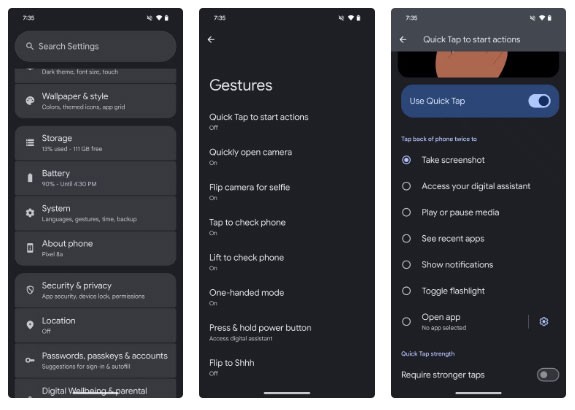
Egy alkalmazás gyorsérintéssel történő indításához válassza az Alkalmazás megnyitása műveletet , koppintson a fogaskerék ikonra, és válasszon ki egy alkalmazást a következő oldalon. Egyes alkalmazások akár adott menükben is megnyithatók. Például gyorsan megnyithatja a Kamera alkalmazást videó vagy szelfi módban.
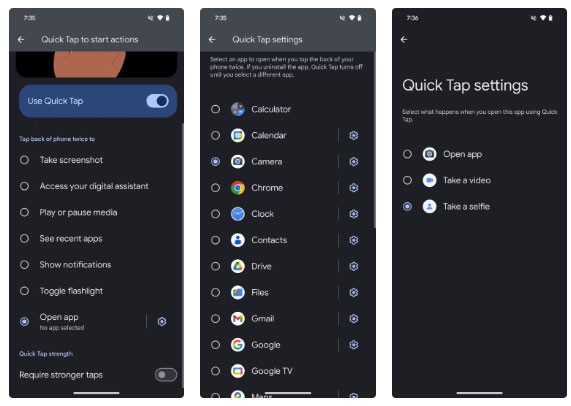
A Gyorskoppintást nem Pixel telefonokon is használhatod.
4. Osztott képernyő és lebegő ablak
A nagyméretű képernyővel rendelkező telefonok akkor a legpraktikusabbak, ha támogatják a fejlett multitasking funkciókat is, amelyek lehetővé teszik a maximálisan kihasználható extra képernyőterületet. Az osztott képernyő és a lebegő ablakok (vagy felugró ablakok) két ilyen funkció, és sok Android telefon támogatja őket, így nem kell az alkalmazások között váltani.
Az osztott képernyővel két alkalmazást nyithatsz meg egyszerre, az egyiket a másikon vagy egymás mellett. Másrészt a lebegő ablak vagy felugró nézet funkció lehetővé teszi, hogy egy alkalmazást lebegő ablakká alakíts. Az osztott képernyő móddal is működik, így egyszerre 3 alkalmazást használhatsz.
Például megnyithatod a Firefoxot és a Keep Notes alkalmazást osztott képernyős módban, hogy egyszerre kutass egy témát és jegyzetelj. De ha a WhatsAppon is csevegsz valakivel, megnyithatod a WhatsAppot egy lebegő ablakban, és ezt megteheted a másik két alkalmazás használata közben.
Egy alkalmazás osztott képernyőn vagy lebegő ablakban történő megnyitása telefononként eltérő; egyes telefonok akár több módszert is kínálnak erre. Alkalmazás osztott képernyőn történő megnyitásához nyisd meg a Legutóbbiak menüt, koppints az alkalmazás ikonjára vagy a függőleges hárompontos gombra, és válaszd a Megnyitás osztott képernyőn (Samsung telefonokon) vagy az Osztott képernyő (OnePlus telefonokon) lehetőséget. Válaszd ki a második alkalmazást. Most mindkét alkalmazás osztott képernyőn nyílik meg. Forgasd el a telefon képernyőjét, ha egymás mellett szeretnéd használni őket.
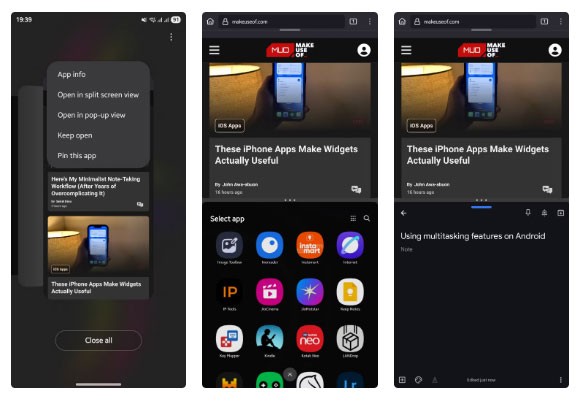
Az alkalmazás lebegő ablakban való megnyitásához válaszd a Lebegő ablak (OnePlus telefonokon) vagy a Megnyitás felugró nézetben (Samsung telefonokon) lehetőséget. A lebegő ablakot áthelyezheted, sőt, ha nincs rá szükséged, akár minimalizálhatod is.
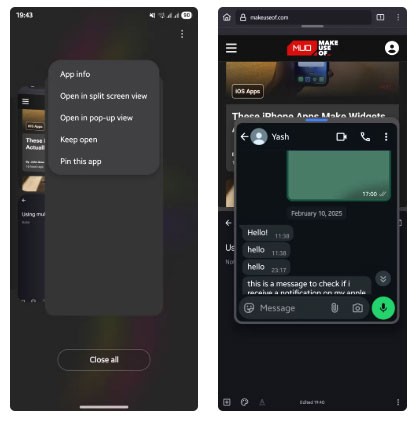
5. Alkalmazásindító parancsikonok
Hozzáadhatsz egy parancsikont a kedvenc vagy gyakran használt alkalmazásaidhoz a telefon kezdőképernyőjéhez a gyors és egyszerű hozzáférés érdekében. Azonban sokkal többet tehetsz ezzel a parancsikonnal, mint gondolnád, mindezt az alkalmazás-parancsikonok nevű funkciónak köszönhetően.
Az alkalmazásparancsok olyan kontextuális parancsikonok, amelyek közvetlenül a különböző menükből vagy képernyőkről nyitják meg az alkalmazásokat. Például a Gmail alkalmazásban van egy parancsikon, amellyel közvetlenül a kedvenc postaládájába ugorhat, ha több fiókba is be van jelentkezve. Hasonlóképpen, a Firefox egy parancsikont biztosít a privát módban történő közvetlen megnyitáshoz, a Bitwarden pedig egy parancsikont a jelszógenerátor eléréséhez. Vegye figyelembe, hogy nem minden alkalmazás támogatja az alkalmazásparancsikonokat.
Egy alkalmazás parancsikonjainak eléréséhez tartsa lenyomva az ikonját a kezdőképernyőn. Ekkor egy sor művelet jelenik meg. Válassza ki az igényeinek megfelelőt, és az alkalmazás megnyitja az adott menüt vagy nézetet.

6. Használja telefonját webkameraként
Sok laptopon még mindig közepes webkamera található, így külső webkamerát kell használni. De mi van, ha a külső webkamera hirtelen meghibásodik, vagy nincs is? Ha Pixel telefonod van, könnyedén webkamerává alakíthatod a Webkamera módnak köszönhetően, amely Android 14-es és újabb rendszereken érhető el.
Csupán egy adatátvitelt támogató USB-kábelre van szükséged. Csatlakoztasd a kábelt a készülékedhez, majd csatlakoztasd a számítógépedhez, majd a telefonod értesítési paneljén koppints az Eszköz töltése USB-n keresztül értesítésre. Az USB használata ehhez : alatt válaszd a Webkamera lehetőséget .
Amikor a rendszer kéri, hitelesítse magát biometrikus adatokkal vagy PIN-kóddal. Ezután koppintson a Webkamera szolgáltatás értesítésre , és megjelenik egy előnézeti képernyő. Itt válthat a kamerák között, és beállíthatja a kimeneti minőséget.
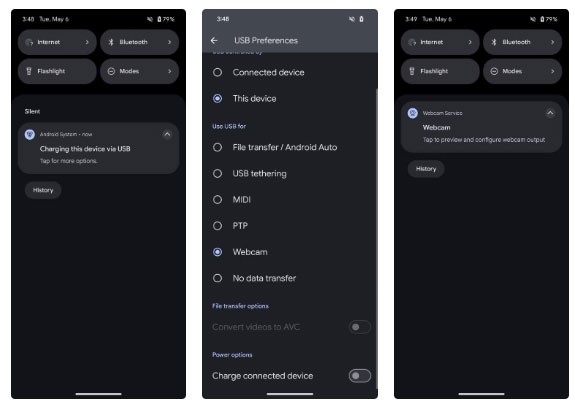
Végül nyisd meg azt az alkalmazást a számítógépeden, amellyel fotót vagy videót szeretnél készíteni, és állítsd be a Pixel telefonodat alapértelmezett webkameraként. Most már a szokásos módon használhatod az alkalmazást.
Ha nincs Pixel telefonod, Androidos telefonod webkamerává alakíthatod Windows PC-den a Microsoft Phone Link alkalmazásával. Mac-felhasználók olyan alkalmazásokat használhatnak, mint a Camo.
7. Élpanel vagy intelligens oldalsáv
Ha közép- vagy felsőkategóriás Samsung vagy OnePlus telefonod van, valószínűleg beépített Edge panellel vagy Smart Sidebarral rendelkezik. Ezek a funkciók egy kényelmes szekciót biztosítanak az összes kedvenc alkalmazásoddal, widgeteddel, névjegyeddel és egyéb parancsikonoddal egy helyen. Így bármelyik képernyőn elérheted őket anélkül, hogy el kellene hagynod az alkalmazást.
Bár mindkét funkció alapértelmezés szerint engedélyezve van, a legjobb élmény érdekében konfigurálnia kell őket. Az Edge panelek beállításához Samsung telefonon lépjen a Beállítások > Kijelző > Edge panelek menüpontra . Koppintson a Panelek elemre , és jelölje be a kívánt panelek tetején található négyzeteket az Edge panelen. A panelelemeket tovább testreszabhatja az alattuk lévő Szerkesztés gombra koppintva.
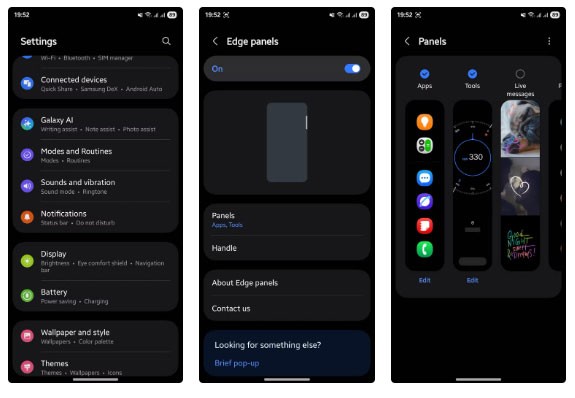
8. Módok és rutinok
A Módok és rutinok egy alulértékelt funkció a Samsung telefonokon. Tekints rá úgy, mint egy hatékony automatizálási eszközre, amely lehetővé teszi a telefon viselkedésének testreszabását és optimalizálását a különböző körülmények alapján.
Az Üzemmódok segítségével szabályozhatod a telefon alapértelmezett állapotát különböző módokban, például Alvás, Edzés és Vezetés. Például beállíthatod az Alvás módot úgy, hogy bekapcsoláskor automatikusan aktiválja a Ne zavarj és a Szürkeárnyalatos módokat, hogy csökkentse az éjszakai zavaró tényezőket és segítsen jobban aludni.
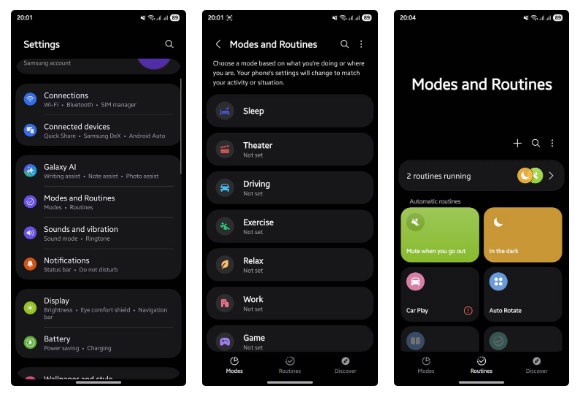
9. Beépített infravörös adó
Az infravörös vagy IR-adó egy érzékelő, amely általában egy kis kör vagy ovális pontként jelenik meg a telefon felső szélén. Infravörös jeleket bocsát ki, amelyek hasonlóak a hagyományos távirányítók által küldött jelekhez, lehetővé téve különféle eszközök és készülékek, például tévék, set-top boxok, ventilátorok, légkondicionálók stb. vezérlését.
Míg néhány évvel ezelőtt még elterjedt volt, hogy infravörös adó van a telefonon, ma már csak néhány gyártó, például a OnePlus, a Xiaomi és a Vivo telefonjaira korlátozódik. Azokon a telefonokon, amelyek támogatják, egy távirányító alkalmazás található, amely megköveteli, hogy először párosítsd a kontrollert a vezérelni kívánt hardverrel. Ha ez megtörtént, szinte bármit vezérelhetsz, akárcsak egy hagyományos kontrollerrel.
10. Az oldalsó gomb testreszabása
A Samsung telefonok oldalsó gombja több funkcióval is rendelkezik: egyetlen megnyomás zárolja a képernyőt, hosszú megnyomás megnyitja a digitális asszisztenst, dupla megnyomás pedig a Kamera alkalmazást. Más Android telefonokkal ellentétben azonban a Samsung lehetővé teszi a dupla koppintásos gesztus testreszabását bármilyen más művelet végrehajtásához, ha nem tetszik az alapértelmezett funkciója.
A Samsung telefon Oldalsó gombjának testreszabásához nyissa meg a Beállításokat , lépjen a Speciális funkciók menüpontra , és válassza az Oldalsó gomb lehetőséget . Kapcsolja be a Dupla megnyomás funkciót, ha még nincs bekapcsolva, és válassza ki a kívánt műveletet a következő képernyőn.
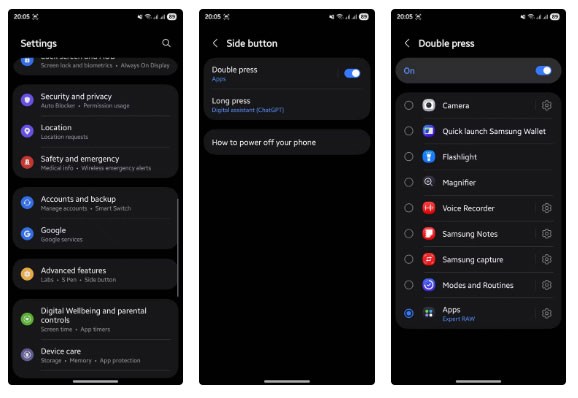
További cikkek megtekintése:
Miután rootoltad az Android telefonod, teljes rendszerhozzáférésed lesz, és számos olyan alkalmazást futtathatsz, amelyek root hozzáférést igényelnek.
Az Android telefonodon található gombok nem csak a hangerő szabályozására vagy a képernyő felébresztésére szolgálnak. Néhány egyszerű módosítással gyorsbillentyűkké válhatnak egy gyors fotó készítéséhez, zeneszámok átugrásához, alkalmazások elindításához vagy akár a vészhelyzeti funkciók aktiválásához.
Ha a munkahelyeden hagytad a laptopodat, és sürgős jelentést kell küldened a főnöködnek, mit tehetsz? Használd az okostelefonodat. Még kifinomultabb megoldás, ha telefonodat számítógéppé alakítod, hogy könnyebben végezhess több feladatot egyszerre.
Az Android 16 zárképernyő-widgetekkel rendelkezik, amelyekkel tetszés szerint módosíthatja a zárképernyőt, így a zárképernyő sokkal hasznosabb.
Az Android kép a képben módjával lekicsinyítheted a videót, és kép a képben módban nézheted meg, így egy másik felületen nézheted meg, így más dolgokat is csinálhatsz.
A videók szerkesztése Androidon egyszerűvé válik a cikkben felsorolt legjobb videószerkesztő alkalmazásoknak és szoftvereknek köszönhetően. Gondoskodj róla, hogy gyönyörű, varázslatos és elegáns fotóid legyenek, amelyeket megoszthatsz barátaiddal a Facebookon vagy az Instagramon.
Az Android Debug Bridge (ADB) egy hatékony és sokoldalú eszköz, amely számos dolgot lehetővé tesz, például naplók keresését, alkalmazások telepítését és eltávolítását, fájlok átvitelét, egyéni ROM-ok rootolását és flashelését, valamint eszközmentések létrehozását.
Automatikusan kattintó alkalmazásokkal. Nem kell sokat tenned játékok, alkalmazások vagy az eszközön elérhető feladatok használata közben.
Bár nincs varázsmegoldás, a készülék töltésének, használatának és tárolásának apró változtatásai nagyban befolyásolhatják az akkumulátor élettartamának lassítását.
A telefon, amit sokan most szeretnek, a OnePlus 13, mert a kiváló hardver mellett egy évtizedek óta létező funkcióval is rendelkezik: az infravörös érzékelővel (IR Blaster).
A Google Play kényelmes, biztonságos és a legtöbb ember számára jól működik. De létezik egy egész világnyi alternatív alkalmazásbolt – némelyik nyitottságot kínál, mások az adatvédelmet helyezik előtérbe, és megint mások csak egy szórakoztató változatosságot jelentenek a mindennapokban.
A TWRP lehetővé teszi a felhasználók számára, hogy mentsék, telepítsék, biztonsági másolatot készítsenek és visszaállítsák a firmware-t eszközeiken anélkül, hogy aggódniuk kellene az eszköz állapotának befolyásolása miatt, amikor rootolnak, flashelnek vagy új firmware-t telepítenek Android-eszközökre.
Ha úgy gondolod, hogy jól ismered a Galaxy készülékedet, a Good Lock megmutatja, mennyivel többre képes.
Legtöbben úgy bánunk okostelefonunk töltőportjával, mintha annak egyetlen feladata az akkumulátor életben tartása lenne. Pedig ez a kis port sokkal erősebb, mint amennyire elismerjük.
Ha eleged van az általános, soha be nem váló tippekből, íme néhány, amelyek csendben átalakították a fotózás módját.
A legtöbb gyerek inkább játszik, mint tanul. Azonban ezek a mobiljátékok, amelyek egyszerre oktató jellegűek és szórakoztatóak, a kisgyerekek számára is vonzóak lesznek.
Nézd meg a Digitális jóllét funkciót a Samsung telefonodon, hogy lásd, mennyi időt töltesz a telefonodon napközben!
A hamis hívás alkalmazás segít hívásokat kezdeményezni a saját telefonjáról, hogy elkerülje a kínos, nem kívánt helyzeteket.
Ha valóban meg szeretnéd védeni a telefonodat, itt az ideje, hogy lezárd a telefonod, hogy megakadályozd a lopást, valamint megvédd a hackertámadásoktól és csalásoktól.
A Samsung telefonod USB-portja nem csak töltésre szolgál. A telefon asztali számítógéppé alakításától más eszközök töltéséig ezek a kevéssé ismert alkalmazások megváltoztatják a készülékhasználatod módját.
Miután rootoltad az Android telefonod, teljes rendszerhozzáférésed lesz, és számos olyan alkalmazást futtathatsz, amelyek root hozzáférést igényelnek.
Az Android telefonodon található gombok nem csak a hangerő szabályozására vagy a képernyő felébresztésére szolgálnak. Néhány egyszerű módosítással gyorsbillentyűkké válhatnak egy gyors fotó készítéséhez, zeneszámok átugrásához, alkalmazások elindításához vagy akár a vészhelyzeti funkciók aktiválásához.
Ha a munkahelyeden hagytad a laptopodat, és sürgős jelentést kell küldened a főnöködnek, mit tehetsz? Használd az okostelefonodat. Még kifinomultabb megoldás, ha telefonodat számítógéppé alakítod, hogy könnyebben végezhess több feladatot egyszerre.
Az Android 16 zárképernyő-widgetekkel rendelkezik, amelyekkel tetszés szerint módosíthatja a zárképernyőt, így a zárképernyő sokkal hasznosabb.
Az Android kép a képben módjával lekicsinyítheted a videót, és kép a képben módban nézheted meg, így egy másik felületen nézheted meg, így más dolgokat is csinálhatsz.
A videók szerkesztése Androidon egyszerűvé válik a cikkben felsorolt legjobb videószerkesztő alkalmazásoknak és szoftvereknek köszönhetően. Gondoskodj róla, hogy gyönyörű, varázslatos és elegáns fotóid legyenek, amelyeket megoszthatsz barátaiddal a Facebookon vagy az Instagramon.
Az Android Debug Bridge (ADB) egy hatékony és sokoldalú eszköz, amely számos dolgot lehetővé tesz, például naplók keresését, alkalmazások telepítését és eltávolítását, fájlok átvitelét, egyéni ROM-ok rootolását és flashelését, valamint eszközmentések létrehozását.
Automatikusan kattintó alkalmazásokkal. Nem kell sokat tenned játékok, alkalmazások vagy az eszközön elérhető feladatok használata közben.
Bár nincs varázsmegoldás, a készülék töltésének, használatának és tárolásának apró változtatásai nagyban befolyásolhatják az akkumulátor élettartamának lassítását.
A telefon, amit sokan most szeretnek, a OnePlus 13, mert a kiváló hardver mellett egy évtizedek óta létező funkcióval is rendelkezik: az infravörös érzékelővel (IR Blaster).
















